Vous pouvez spécifier des ouvertures normales ou des ouvertures sur un pli. Vous pouvez également projeter la géométrie dépliée dans l’esquisse.
Nouveautés : 2025
Par commodité, vous pouvez également projeter la géométrie dépliée dans l’esquisse.
Dépliage de la géométrie d'esquisse pour la fonction de coupe
Lors de la création d'une esquisse de contour destinée à être utilisée pour une fonction d'ouverture à travers des plis, il s'avère pratique de projeter la géométrie dépliée dans l'esquisse. Cette commande permet de projeter la face aplatie avec des lignes de cintrage, que vous pouvez utiliser pour coter votre esquisse.
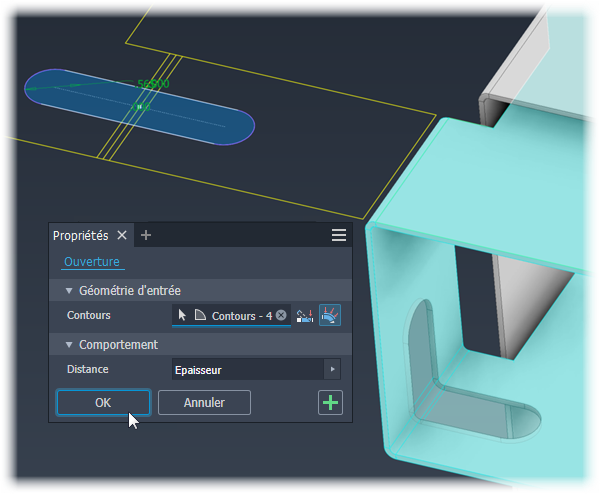
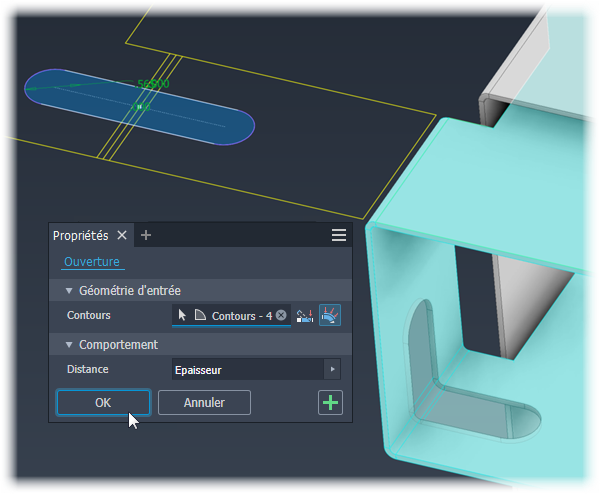
- Sélectionnez une face plane pour commencer l’esquisse.
- Utilisez l'option Projeter la mise à plat (disponible avec les commandes Projeter la géométrie et Projeter les arêtes coupées) pour sélectionner des faces situées à côté de la face d'esquisse sélectionnée à l'origine.
- Utilisez l’option Affichage en coupe pour supprimer la géométrie du modèle plié du plan de votre esquisse.
Application d’ouvertures à travers les plis
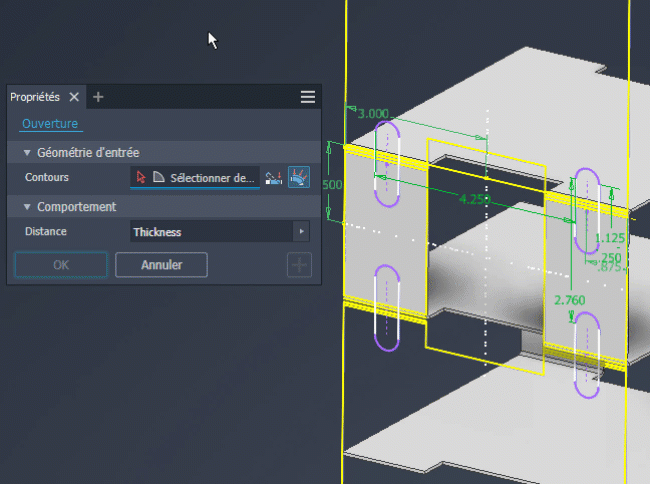
- Sur le ruban, cliquez sur l’onglet Tôlerie
 le groupe de fonctions Modifier
le groupe de fonctions Modifier  Couper
Couper  .
.
- Dans le panneau de propriétés, pour Géométrie d’entrée, le sélecteur de contour est actif et s’il n’existe qu’un seul contour, il est automatiquement sélectionné.
- S’il en existe plusieurs, cliquez sur le sélecteur de contours (s’il n’est pas actif), puis sélectionnez un ou plusieurs contours pour l’ouverture.
- Si le fichier pièce contient plusieurs corps, cliquez sur le sélecteur de solides pour choisir le volume participant.
- À côté du sélecteur de contours, cliquez sur
 Ouverture à travers le pli. La fonction de coupe effectue une extrusion selon la distance spécifiée, l’épaisseur est sélectionnée par défaut et enveloppe les plis perpendiculaires aux faces concernées, tout en conservant les paramètres de géométrie d’esquisse. Dans la mise à plat, la coupe correspond au contour de l’esquisse.
Ouverture à travers le pli. La fonction de coupe effectue une extrusion selon la distance spécifiée, l’épaisseur est sélectionnée par défaut et enveloppe les plis perpendiculaires aux faces concernées, tout en conservant les paramètres de géométrie d’esquisse. Dans la mise à plat, la coupe correspond au contour de l’esquisse.
- Cliquez sur OK ou
 Appliquer si des fonctions de coupe supplémentaires sont nécessaires et que les contours sont prêts.
Appliquer si des fonctions de coupe supplémentaires sont nécessaires et que les contours sont prêts.
Remarque : Epaisseur/"n" vous permet d’utiliser une ouverture de profondeur partielle à l’aide du paramètre Epaisseur dans une équation. Vous pouvez spécifier une valeur de profondeur absolue. L'exemple de gauche présente une ouverture simple à travers plusieurs plis, pour laquelle la valeur de distance est égale au paramètre d'épaisseur. L’exemple de droite présente la même ouverture avec une distance définie sur Epaisseur/2.
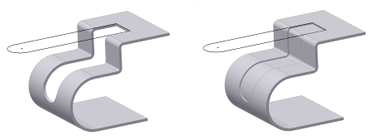
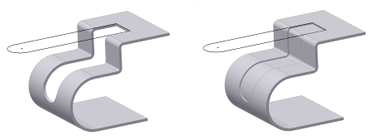
Application d’ouvertures suivant normale à la face de l’esquisse
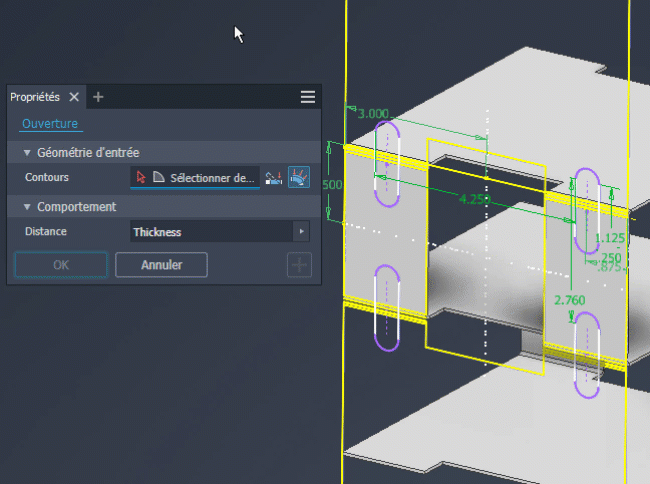
- Sur le ruban, cliquez sur l’onglet Tôlerie
 le groupe de fonctions Modifier
le groupe de fonctions Modifier  Couper
Couper  .
.
- Dans le panneau de propriétés, pour Géométrie d’entrée, le sélecteur de contour est actif et s’il n’existe qu’un seul contour, il est automatiquement sélectionné.
- S’il en existe plusieurs, cliquez sur le sélecteur de contours (s’il n’est pas actif), puis sélectionnez un ou plusieurs contours pour l’ouverture.
- Si le fichier pièce contient plusieurs corps, cliquez sur le sélecteur de solides pour choisir le volume participant.
- À côté du sélecteur de profils, cliquez sur
 Ouverture suivant normale.
Ouverture suivant normale.
- Sous Comportement, choisissez les options nécessaires pour créer la fonction de coupe souhaitée :
- Distance. Établit la profondeur de coupe. La méthode par défaut crée une coupe perpendiculaire au plan d’esquisse. À droite du champ Distance, cliquez sur la méthode à utiliser pour définir la distance. Le résultat de la fonction de coupe s’affiche en rouge.
- Spécifiez une distance pour la fonction de coupe.
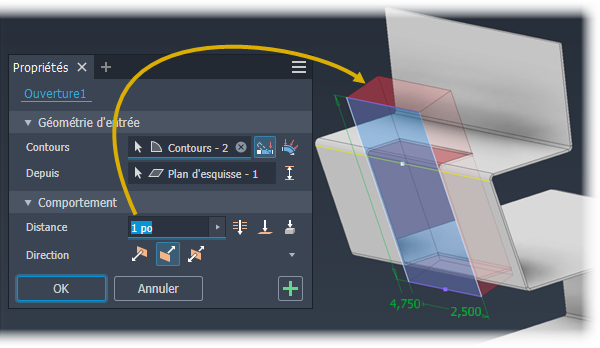
 À travers tout : extrude le profil de coupe à travers toutes les fonctions et esquisses dans la direction spécifiée.
À travers tout : extrude le profil de coupe à travers toutes les fonctions et esquisses dans la direction spécifiée.
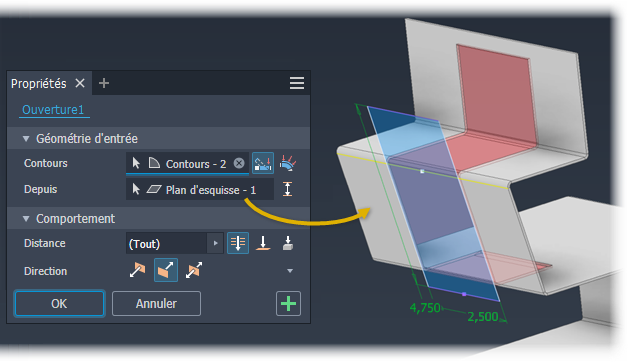
 À : extrude le profil de coupe jusqu’à la face ou au plan de construction sélectionné. (Vous pouvez terminer l’ouverture sur une face se prolongeant au-delà du plan limite.) Dans un ensemble, la face ou le plan peut se trouver sur une autre pièce. Indiquez si la coupe se prolonge au-delà de la face sélectionnée.
À : extrude le profil de coupe jusqu’à la face ou au plan de construction sélectionné. (Vous pouvez terminer l’ouverture sur une face se prolongeant au-delà du plan limite.) Dans un ensemble, la face ou le plan peut se trouver sur une autre pièce. Indiquez si la coupe se prolonge au-delà de la face sélectionnée.
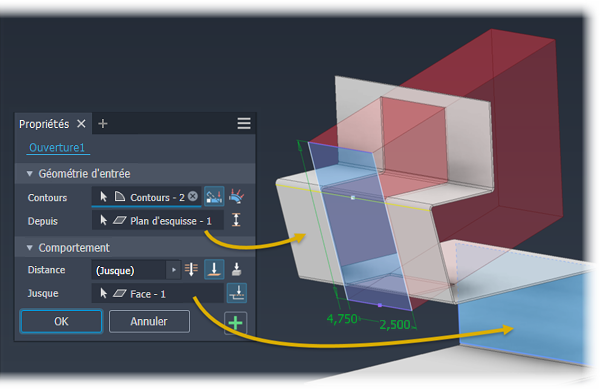
 Jusque suivant : permet de sélectionner la face ou le plan suivant marquant la limite de l’extrusion dans la direction spécifiée. Utilisez ce sélecteur pour choisir un solide ou une surface sur lequel terminer la coupe et déterminer la direction.
Jusque suivant : permet de sélectionner la face ou le plan suivant marquant la limite de l’extrusion dans la direction spécifiée. Utilisez ce sélecteur pour choisir un solide ou une surface sur lequel terminer la coupe et déterminer la direction.
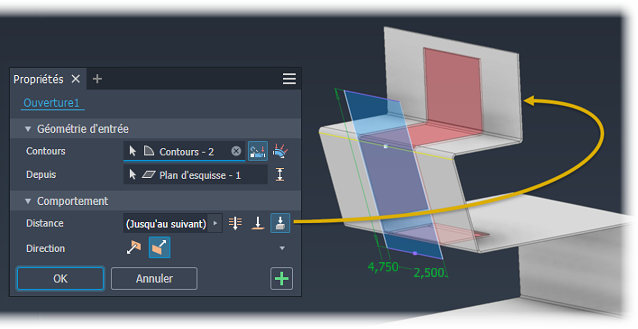
- Vous pouvez accéder à d’autres méthodes de spécification de la distance à partir du menu déroulant du sélecteur :
- Mesure. Utilise la distance définie entre deux points ou une arête en guise d’épaisseur d’ouverture.
- Sélectionner la cote de la fonction. Affiche les cotes d’une fonction sélectionnée. Utilise la valeur de la cote sélectionnée en guise d’épaisseur d’ouverture.
- Répertorier les paramètres. Affiche la liste des paramètres définis dans le fichier. Vous pouvez en sélectionner un comme épaisseur pour l’ouverture.
- Spécifiez une distance pour la fonction de coupe.
- Distance. Établit la profondeur de coupe. La méthode par défaut crée une coupe perpendiculaire au plan d’esquisse. À droite du champ Distance, cliquez sur la méthode à utiliser pour définir la distance. Le résultat de la fonction de coupe s’affiche en rouge.
- Le plan d’esquisse indique la direction. Il existe des options pour la direction du plan d’esquisse, à savoir :
 . Inverse la direction de l’ouverture par rapport au paramètre par défaut. Cette option s'avère utile lorsque l'esquisse de l'ouverture est créée sur un plan de référence. Lorsque l'esquisse est créée sur une face de tôlerie, elle n'entraîne aucun enlèvement de matière.
. Inverse la direction de l’ouverture par rapport au paramètre par défaut. Cette option s'avère utile lorsque l'esquisse de l'ouverture est créée sur un plan de référence. Lorsque l'esquisse est créée sur une face de tôlerie, elle n'entraîne aucun enlèvement de matière.
 . Retire de la matière du plan de l'esquisse sélectionnée vers l'épaisseur de la matière de la pièce. La direction par défaut.
. Retire de la matière du plan de l'esquisse sélectionnée vers l'épaisseur de la matière de la pièce. La direction par défaut.
 . Définit l'esquisse de l'ouverture comme étant le plan médian de l'épaisseur de l'ouverture. Cette option peut être utile lorsque l’esquisse de l’ouverture est créée sur un plan de référence positionné de manière appropriée.
. Définit l'esquisse de l'ouverture comme étant le plan médian de l'épaisseur de l'ouverture. Cette option peut être utile lorsque l’esquisse de l’ouverture est créée sur un plan de référence positionné de manière appropriée.
Conseil : Si l’aperçu de la fonction de coupe ne s’affiche pas, essayez de sélectionner une autre option de direction.
Pour couper entre deux faces
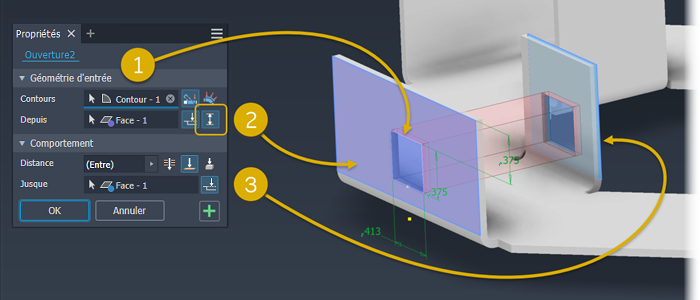
- Cliquez sur Sélecteur de profils, s’il n’est pas déjà actif, puis sélectionnez un ou plusieurs profils.
- À droite du sélecteur Depuis, cliquez sur
 Entre et sélectionnez la face de départ de la fonction de coupe. Le paramètre Distance est mis à jour et indique qu’Entre est sélectionné.
Remarque : Si la face de départ n’est pas directement alignée avec le contour de coupe, l’option Prolonger la face jusqu’à l’objet de départ est activée.
Entre et sélectionnez la face de départ de la fonction de coupe. Le paramètre Distance est mis à jour et indique qu’Entre est sélectionné.
Remarque : Si la face de départ n’est pas directement alignée avec le contour de coupe, l’option Prolonger la face jusqu’à l’objet de départ est activée. - Si cette option n’est pas activée, cliquez sur le sélecteur À, puis sélectionnez la face à laquelle la fonction de coupe s’arrête.
Remarque : Si la face de destination n’est pas directement alignée avec le contour de coupe, l’option Prolonger la face jusqu’à l’objet de fin est activée.
- Cliquez sur OK pour créer la fonction de coupe.